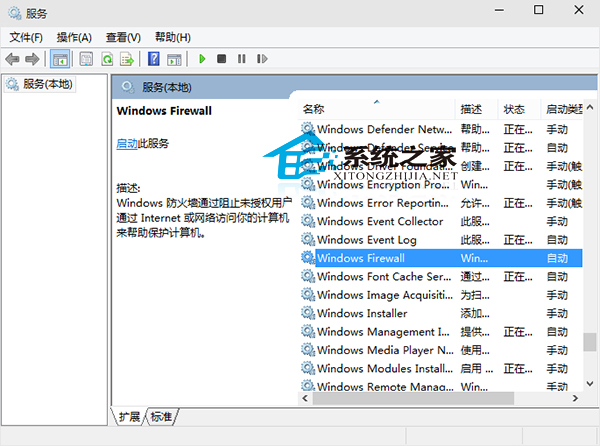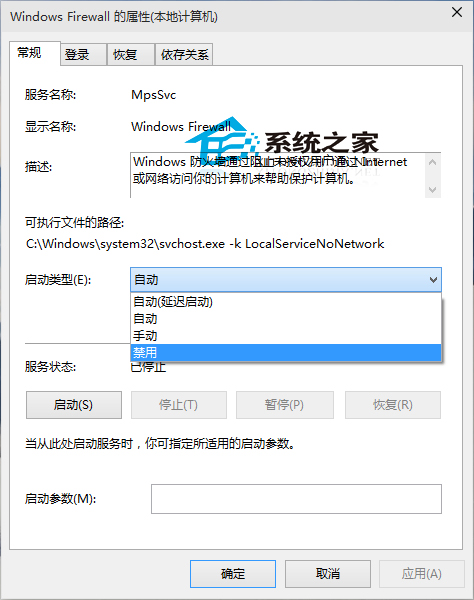在使用系统过程中,偶尔会出现由于某些进程而导致CPU等硬件资源占用过多,进而出现系统卡顿的情况。一个Win10用户发现“WMI Provider Host“占用了过多CPU资源导致系统卡顿,该如何解决这个问题呢?
解决方法:
可以尝试关闭Windows防火墙服务来解决这个问题。
1. 按住win+R,输入services.msc,回车。
2. 在服务里面找到Windows Firewall,双击,在启动类型中选择“禁止”。
3. 重启Win10系统,然后测试问题是否得到解决。
WMI Provider Host是否可禁用?
从技术上来说,「Windows Management Instrumentation」服务是可以禁用的,但这会影响到 Windows PC 的诸多方面,所以该服务应该让其独自运行。正如 WMI 服务的官方描述所说:如果此服务被终止,多数基于 Windows 的软件将无法正常运行。所以不应该禁用此项服务!
如果你遇到 WMI Provider Host (WmiPrvSE.exe)进程长期高 CPU 占用的问题,可以尝试重启服务,或者通过查看 Event Log 的方式找出导致问题进程元凶。
以上就是系统之家小编为你带来的关于“Win10 WMI Provider Host进程占用CPU过高的解决方法”的全部内容了,希望可以解决你的问题,感谢您的阅读,更多精彩内容请关注系统之家官网。